Realtek HD オーディオ マネージャーを非表示にする方法を学びます
win10システムは多様な設定が可能な優れたシステムです 今日は編集者がRealtek High-Definition Audio Managerを非表示にする方法をお届けします!興味のあるお友達はぜひ見に来てください。
Realtek High-Definition オーディオ マネージャーを非表示にする方法:
1. まず、デスクトップの右下隅にある Realtek High-Definition オーディオ マネージャーを見つけます。

2. realtek High Definition Audio Manager を右クリックし、上部にある「サウンド マネージャー」を選択します。
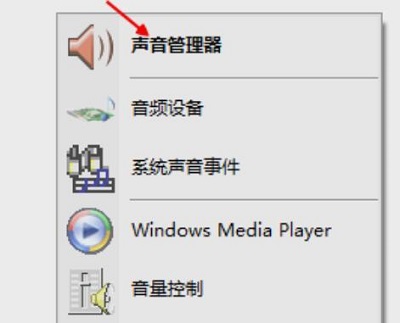
3. サウンド マネージャーを開いた後、インターフェースの右下隅にあるシンボルを見つけてクリックして開きます。
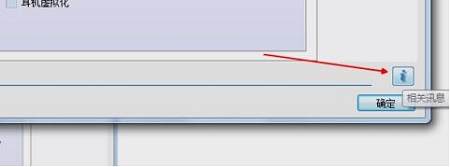
4. 開いたら、以下に示すように「通知領域にアイコンを表示」を見つけて、オプションの前をクリックします。
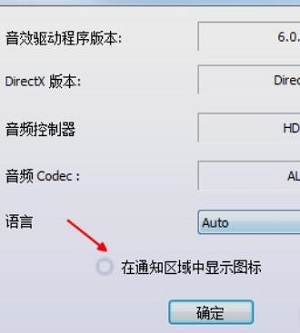
5. クリックした後、プロンプトに従って段階的に Realtek High-Definition Audio Manager アイコンを非表示にします。
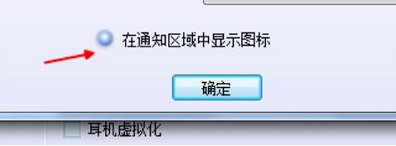
以上がRealtek HD オーディオ マネージャーを非表示にする方法を学びますの詳細内容です。詳細については、PHP 中国語 Web サイトの他の関連記事を参照してください。

ホットAIツール

Undresser.AI Undress
リアルなヌード写真を作成する AI 搭載アプリ

AI Clothes Remover
写真から衣服を削除するオンライン AI ツール。

Undress AI Tool
脱衣画像を無料で

Clothoff.io
AI衣類リムーバー

AI Hentai Generator
AIヘンタイを無料で生成します。

人気の記事

ホットツール

メモ帳++7.3.1
使いやすく無料のコードエディター

SublimeText3 中国語版
中国語版、とても使いやすい

ゼンドスタジオ 13.0.1
強力な PHP 統合開発環境

ドリームウィーバー CS6
ビジュアル Web 開発ツール

SublimeText3 Mac版
神レベルのコード編集ソフト(SublimeText3)

ホットトピック
 7455
7455
 15
15
 1375
1375
 52
52
 77
77
 11
11
 14
14
 9
9
 Realtek HD オーディオ ドライバーのインストールがエラー 0101 で失敗しました
Feb 19, 2024 am 10:57 AM
Realtek HD オーディオ ドライバーのインストールがエラー 0101 で失敗しました
Feb 19, 2024 am 10:57 AM
この記事では、Windows 11/10 で RealtekHD オーディオ ドライバーのインストールがエラー 0101 で失敗する問題を解決する方法について説明します。ドライバーの問題が発生すると、問題のデバイスが動作を停止したり、正しく機能しなくなる可能性があります。多くの場合、デバイス ドライバーを再インストールまたは更新すると、これらの問題が解決されます。レポートによると、RealtekHD オーディオ ドライバーのインストールがエラー コード 0101 で失敗したため、ユーザーはコンピューター上のサウンドの問題を修正できません。 RealtekHD オーディオ ドライバーのインストールがエラー 0101 で失敗する RealtekHD オーディオ ドライバーのインストール中に「InstallRealtekHDAudioDriverFailure、Error010」が表示される場合
 Realtek HD オーディオ ドライバーのインストールがエラー 0x00005b3 で失敗しました
Feb 19, 2024 am 10:42 AM
Realtek HD オーディオ ドライバーのインストールがエラー 0x00005b3 で失敗しました
Feb 19, 2024 am 10:42 AM
Windows 11/10 PC で RealtekHD オーディオ ドライバーの障害エラー コード 0x00005b3 が発生した場合は、次の手順を参照して問題を解決してください。トラブルシューティングとエラーの解決についてご案内します。エラー コード 0x00005b3 は、オーディオ ドライバーのインストールの問題が原因で発生する可能性があります。現在のドライバーが破損しているか部分的にアンインストールされており、新しいドライバーのインストールに影響を与えている可能性があります。この問題は、ディスク容量の不足や、Windows のバージョンと互換性のないオーディオ ドライバーが原因で発生することもあります。 RealtekHD オーディオ ドライバーのインストールに失敗しました。 ! [エラー コード: 0x00005B3] Realtek オーディオ ドライバーのインストール ウィザードに問題がある場合は、読み続けてください。
 win10 オペレーティング システムでの Realtek High Definition Audio Manager の場所の詳細な説明
Jan 13, 2024 pm 01:09 PM
win10 オペレーティング システムでの Realtek High Definition Audio Manager の場所の詳細な説明
Jan 13, 2024 pm 01:09 PM
win10システムを使用しているときに、Realtek High Definition Audio Managerをセットアップしたいのですが、見つからないという問題について、編集者は、デバイスマネージャーに存在するかどうかを確認するか、コントロールパネルで検索できると考えています。編集者がどのように行ったかを具体的な手順で見てみましょう~お役に立てれば幸いです。 win10realtek 高解像度オーディオ マネージャーはどこにありますか: 1. コントロール パネルを確認します: 1. たとえば、win10 システムでは、タスク バーの右下隅のトレイにオーディオ アイコンが見つからない場合は、[スタート] をクリックして入力できます。ウィンドウシステムを起動し、「コントロールパネル」を開きます。 2. 次に、大きなアイコン表示を選択します。Realtek High Definition Audio Manager が直接表示される場合は、
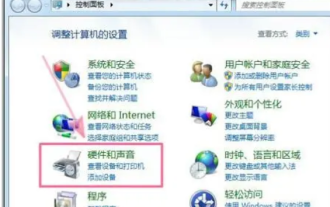 Realtek をクリックしても開けません - Realtek ハイデフィニション オーディオをダウンロードするにはどうすればよいですか?
Mar 18, 2024 pm 07:43 PM
Realtek をクリックしても開けません - Realtek ハイデフィニション オーディオをダウンロードするにはどうすればよいですか?
Mar 18, 2024 pm 07:43 PM
Realtek High Definition Audio Manager を開くことができません 解決策: 方法 1: 1. まず、「コントロール パネル」を開き、「ハードウェアとサウンド」を選択します。 2. 「ハードウェアとサウンド」インターフェースで「realtek High Definition Audio Manager」を見つけてクリックして開きます。方法 2: 1. まずショートカット キー「win r」を使用して実行ファイルを開き、次に実行ファイルに「msconfig」と入力し、Enter キーを押して確認します。 2. 次に、システム構成プログラムの起動の下にある「realtek High Definition Audio Manager」をチェックして、再起動を確認します。 3. 再起動後、タスクバーに「realtek High Definition Audio Manager」が表示されるので、ダブルクリックして開きます。注: 上記の 2 つの方法で Realtek High-Definition Audio Management が見つからない場合は、
 Win10realtek High Definition オーディオ マネージャーの用途は何ですか?設定方法は?
Feb 09, 2024 pm 09:24 PM
Win10realtek High Definition オーディオ マネージャーの用途は何ですか?設定方法は?
Feb 09, 2024 pm 09:24 PM
パソコンにRealtek High-Definition Audio Managerというものがあるのですが、これはどのような機能なのでしょうか?オーディオマネージャーをどのように設定すればよいでしょうか?これに慣れていない友人もまだたくさんいるので、Realtek High-Definition Audio Managerの導入と設定手順をここで説明します。見てみましょう。 Realtek High Definition オーディオ マネージャーは何に使用しますか?回答: オーディオ管理、システム サウンド イベント管理、マイク、ヘッドフォン、オーディオ ボリューム関連のゲインと特殊効果の調整を実行できます。設定方法 1. win10 システムでコントロール パネルを開き、小さなアイコンとして表示し、Realtek High Definition Audio Manager をクリックします。 2. Realtek High Definition Audio Managerインターフェイスに入った後
 Realtek HD オーディオ マネージャーを非表示にする方法を学びます
Jan 02, 2024 am 11:11 AM
Realtek HD オーディオ マネージャーを非表示にする方法を学びます
Jan 02, 2024 am 11:11 AM
win10システムは多彩な設定を実行できる優れたシステムです 今日は編集者がRealtek High Definition Audio Managerを非表示にする方法をお届けします!興味のあるお友達はぜひ見に来てください。 Realtek High-Definition オーディオ マネージャーを非表示にする方法: 1. まず、デスクトップの右下隅にある Realtek High-Definition オーディオ マネージャーを見つけます。 2. realtek High Definition Audio Managerを右クリックし、上部の「サウンドマネージャー」を選択します。 3. サウンド マネージャーを開いた後、インターフェイスの右下隅に表示されているシンボルを見つけてクリックして開きます。 4.それを開いたら、下の図に示すように「通知領域にアイコンを表示」を見つけて、オプションの前にあるそれをクリックします。 5. クリックした後、プロンプトに従って段階的に実際の操作を完了します。
 Realtek High Definition オーディオマネージャーの役割は何ですか
Feb 22, 2024 pm 08:45 PM
Realtek High Definition オーディオマネージャーの役割は何ですか
Feb 22, 2024 pm 08:45 PM
Realtek High Definition Audio Manager の役割は何ですか? 近年、テクノロジーの継続的な発展に伴い、マルチメディア エンターテイメントが私たちの日常生活の重要な部分となっています。映画、音楽、ゲームなどメディアの高精細化と要求の多様化により、人々の音質に対する要求はますます高くなっています。高品質オーディオに対するユーザーの要求を満たすために、Realtek は優れたオーディオ体験を提供する高解像度オーディオ マネージャーを開発しました。では、Realtek High Definition Audio Manager はどのような機能をもたらすのでしょうか?
 win7でRealtek High Definition Audio Managerを開けない問題の解決策
Jul 10, 2023 am 09:17 AM
win7でRealtek High Definition Audio Managerを開けない問題の解決策
Jul 10, 2023 am 09:17 AM
コンピューターのタスクバーの右下隅に Realtek High-Definition オーディオ マネージャーがあり、主にコンピューターのサウンドを調整するために使用されます。ただし、一部の Win7 ユーザーは、Realtek High-Definition オーディオ マネージャーを開けないと報告しています。何が起こっているのでしょうか? 2 つの詳細な解決策を見てみましょう。 win7でRealtek High-Definition Audio Managerが開けない問題の解決策 1. まず「操作コントロールパネル」を開き、「ハードウェア構成とサウンド」を選択します。 2. 「ハードウェアとサウンド」ページで「realtek High Definition Audio Manager」を見つけてクリックして開きます。方法 2: 1. まずショートカット キー「win+r」を使用して実行ファイルを開き、次に実行ファイルに「msconfig」と入力してキーを押します。




